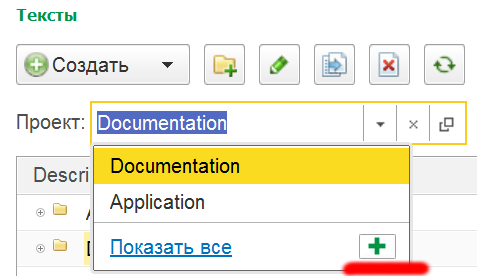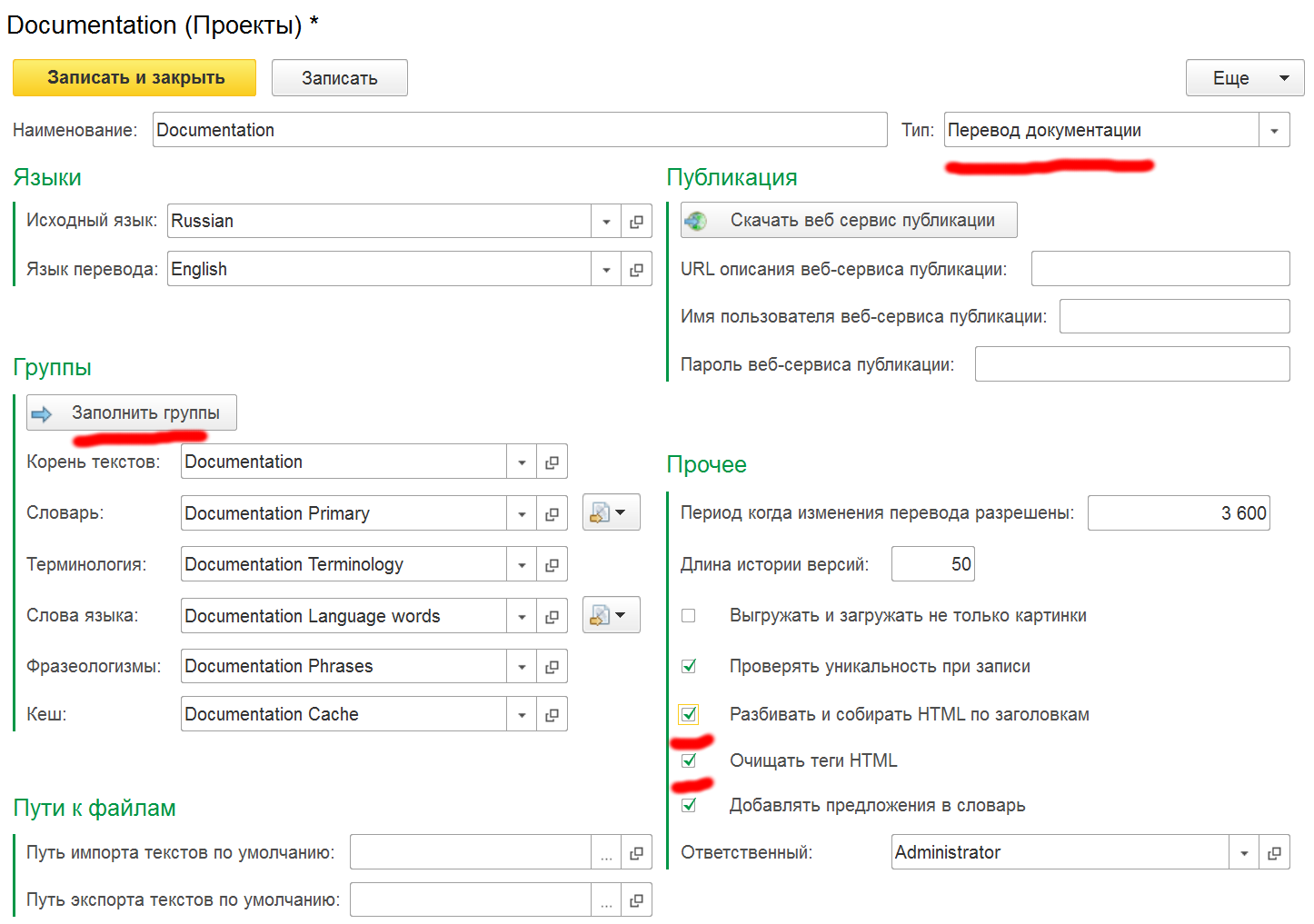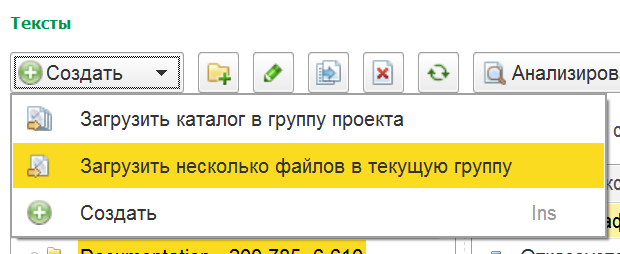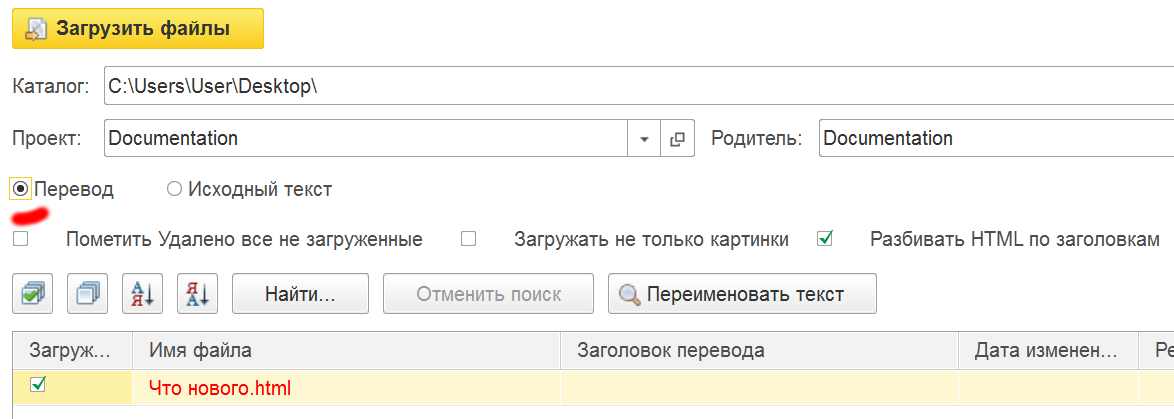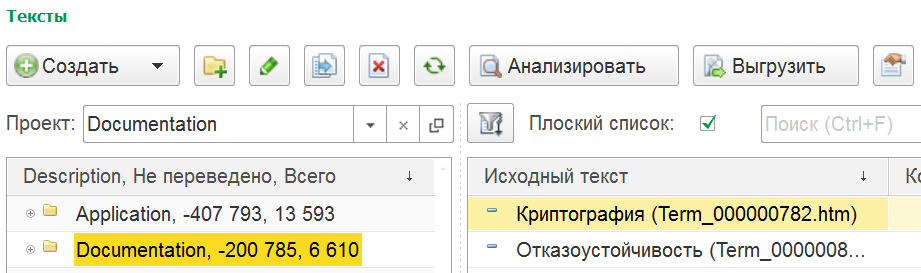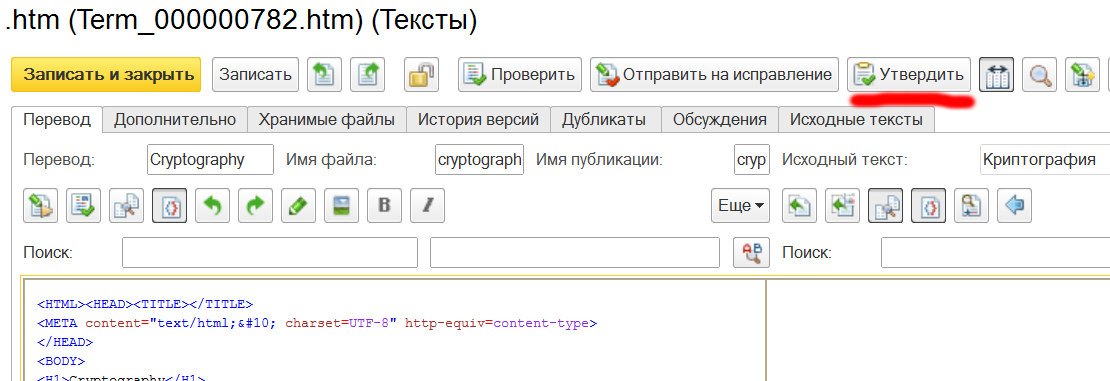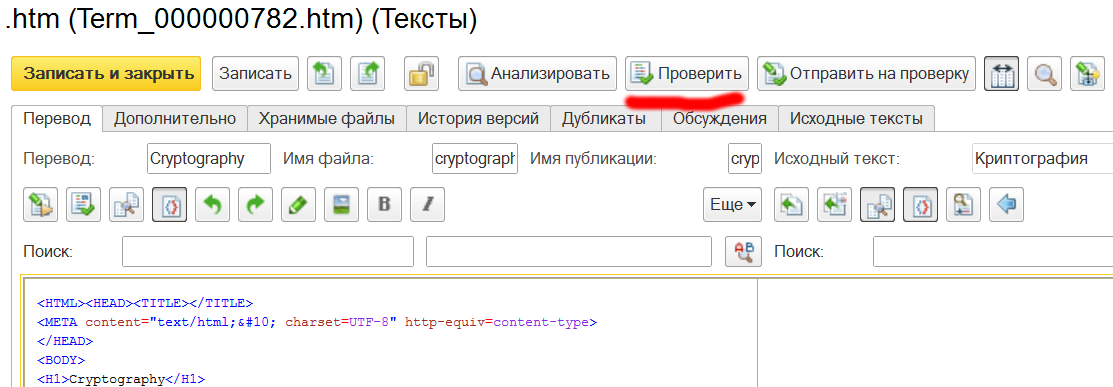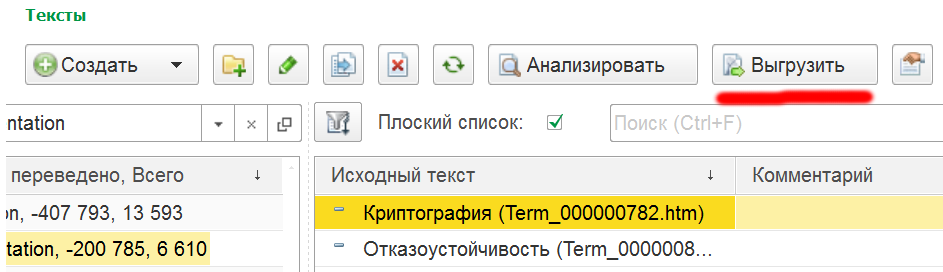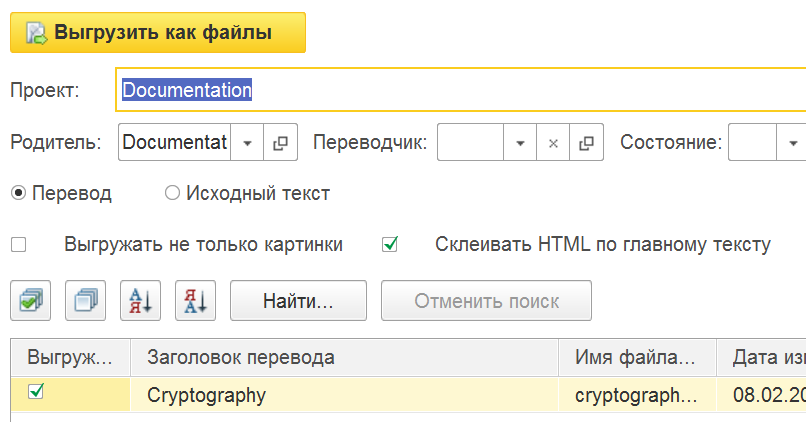Как переводить текст я писал в статье Перевод длинных текстов в конфигурации 1С:Переводчик, здесь я расскажу о том, как использовать эту программу для написания новых текстов.
Алгоритм работы над написанием длинного текста следующий:
- Предлагается начать с уже имеющейся предварительной версии текста. Её нужно сохранить файл в формате HTML. Если вы пользуетесь MS Word, то нужно сохранить как веб-страницу с фильтром. При оформлении исходного текста нужно использовать стили заголовков.

Если потребуется вытащить изображения в исходном качестве, — можно сохранить документ как веб-страницу.
- В программе 1С:Переводчик создать проект с типом «Перевод документации».
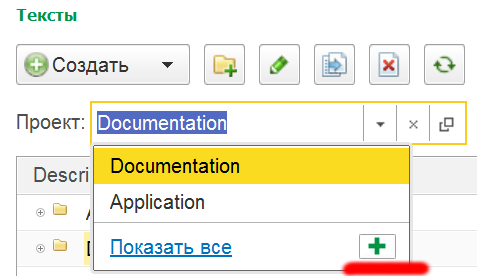
В настройках проекта установить флажок «Разбивать и собирать HTML по заголовкам», указать языки перевода и нажать кнопку «Заполнить группы». Если вам больше нравится работа с чистым HTML, а не тем, в каком сохраняет MS Word, поставьте ещё флажок «Очищать теги HTML».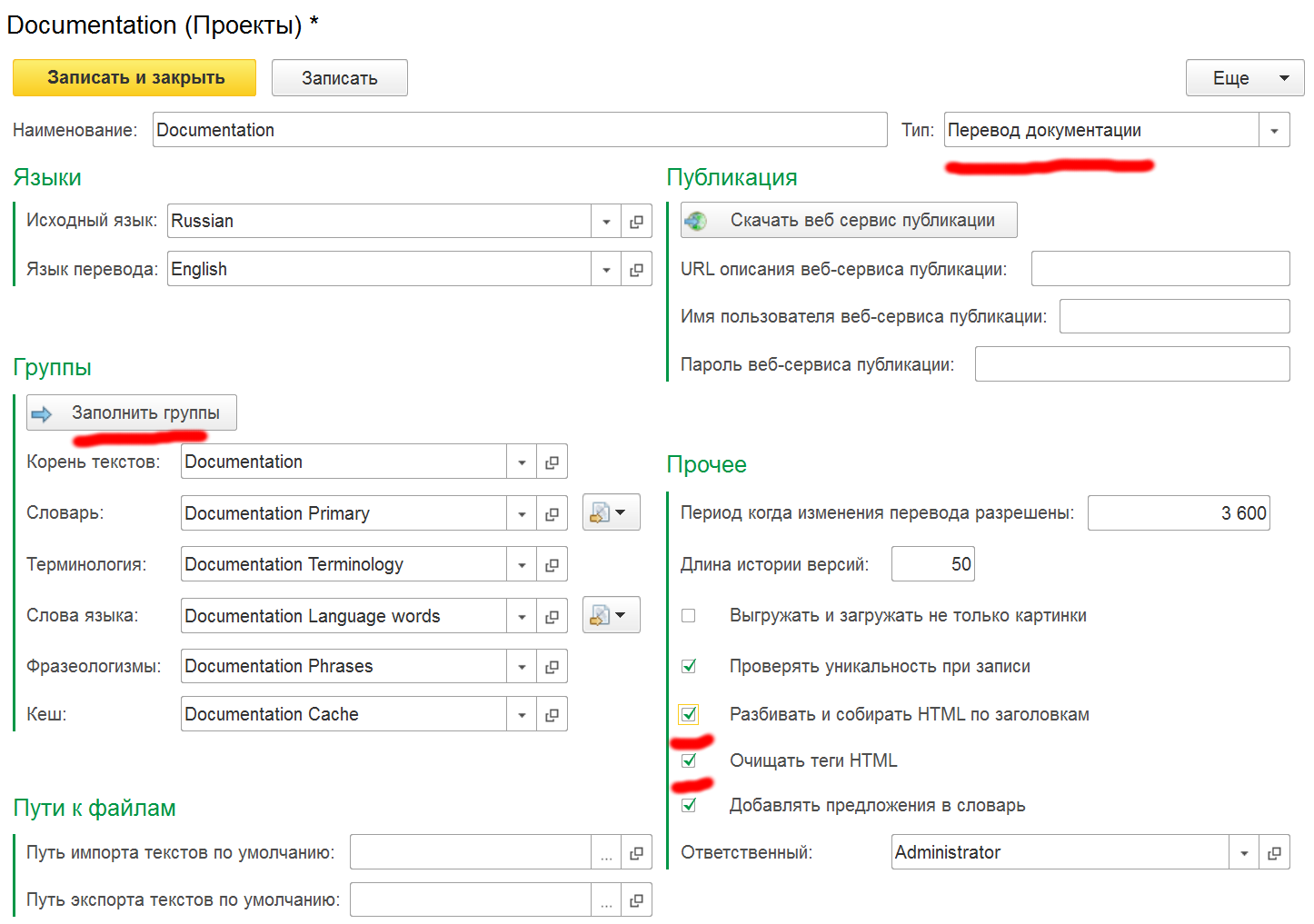
- В меню «Создать» списка текстов выбрать пункт «Загрузить несколько файлов в текущую группу»
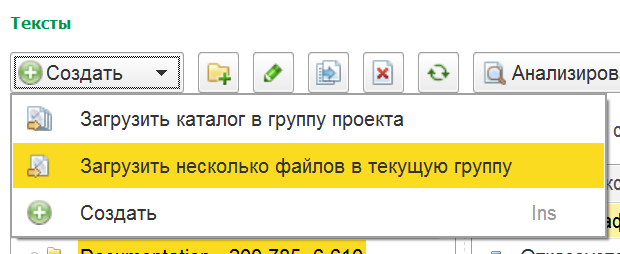
и выбрать сохранённый файл. Переключить флажок в режим «Перевод». Нажать кнопку «Загрузить файлы». По завершении закрыть обработку.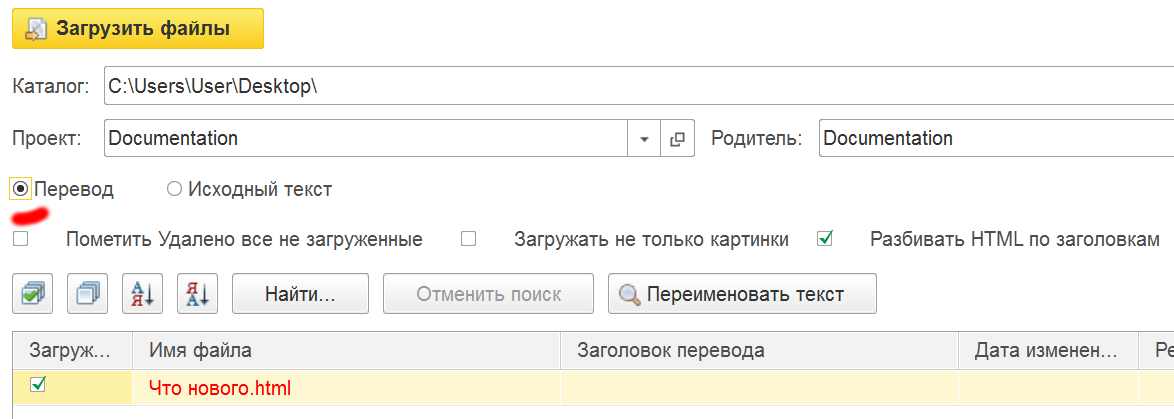
В папке текстов проекта появится структура разделов. Разбивка выполняется по тегам <h1>…<h6>. - Теперь, последовательно открывая каждый текст, их можно редактировать. Для добавления новых текстов, их нужно создавать (клавиша Ins), находясь в соответствующей группе текстов. Новому тексту нужно проставить на закладке «Дополнительно» значения «Основной текст» и «Порядок». Все тексты для сборки обратно в результирующий документ, привязаны к основному тексту. Это текст, содержащий оформление (все теги до <body> и после </body>), – из остальных текстов будет браться только содержимое <body> и подставляться последовательно, согласно значению поля «Порядок». У всех текстов из текущего основного файла значение «Основной текст» совпадает с основным текстом. Найти этот текст можно по имени файла – у него значение «Имя файла исходного текста» совпадает с именем файла, который загружался на перевод.
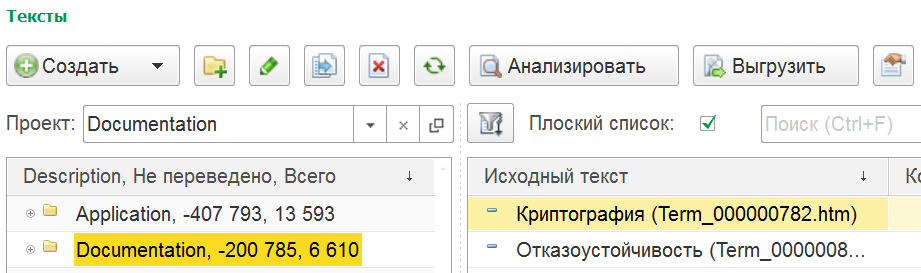
- По завершении написания текста используя кнопку «Отправить на проверку» можно передать текст сотруднику, занимающемуся вычиткой, он может использовать проверку орфографии из MS Word используя кнопку «Проверить»,
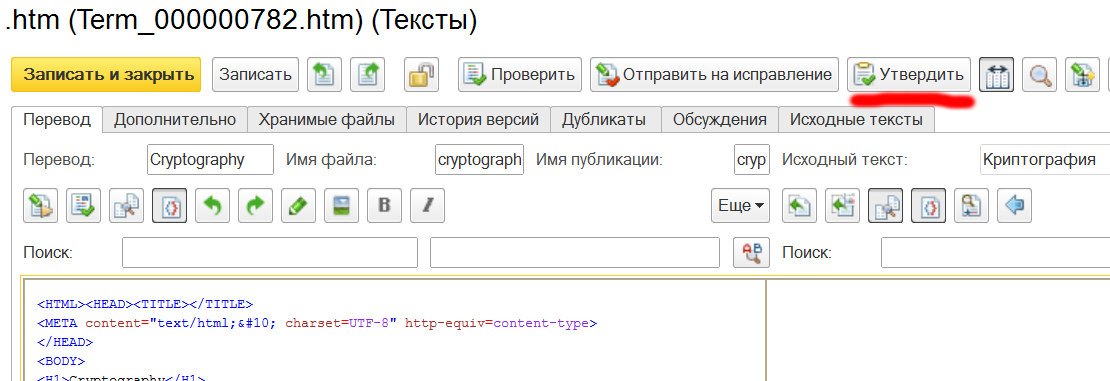
и, если всё хорошо, используя кнопку «Утвердить» поставить тексту состояние «Готово». Дальнейшая работа с текстами требует простановки этого состояния.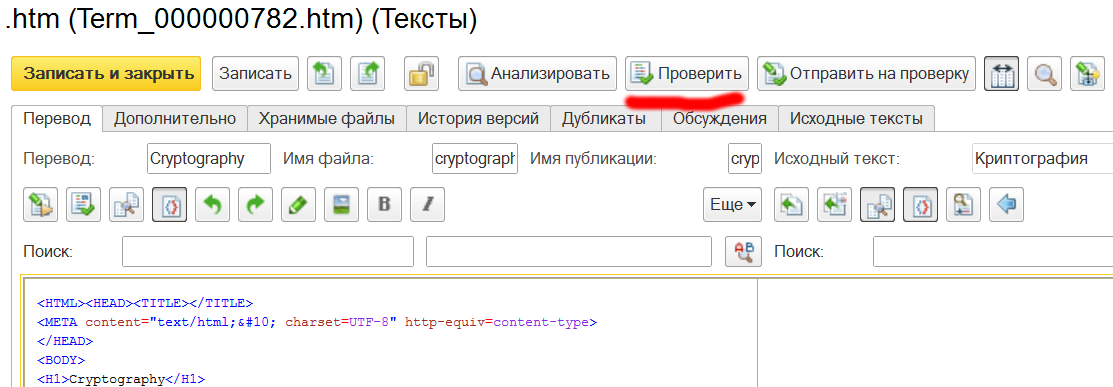
- Когда все тексты готовы, можно собрать целый документ обратно. Для нужно выделить в списке текстов основной, и нажать кнопку «Выгрузить»
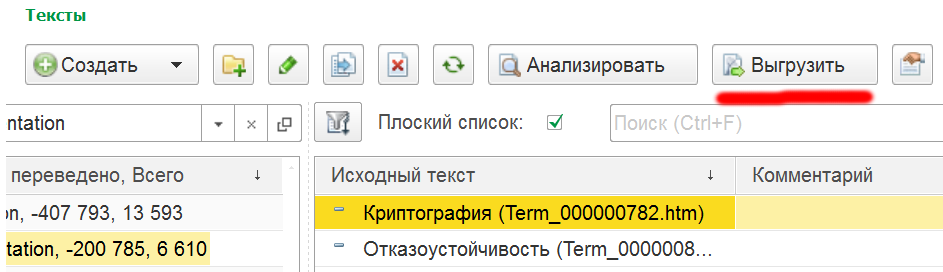
в списке текстов, указать «Каталог», куда будет сохранён текст и привязанные к нему изображения, и нажать кнопку «Выгрузить как файлы».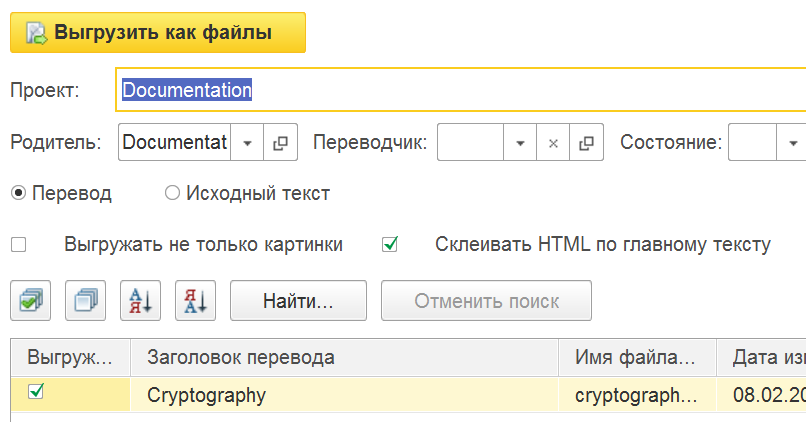
Полученный HTML файл при необходимости можно отредактировать в MS Word, разбить на страницы, добавить содержание, колонтитулы, и сохранить как PDF. Тексты можно опубликовать на сайте, каждый на отдельную страницу. 1С:Переводчик поддерживает интеграцию с 1С-Битрикс.
В программе реализованы возможности совместной работы, а также вам доступны все функции современной платформы 1С:Предприятие 8.
Бесплатно скачать программу 1С:Переводчик, документацию к ней, а также получить поддержку можно на сайте 1C:Developer Network.